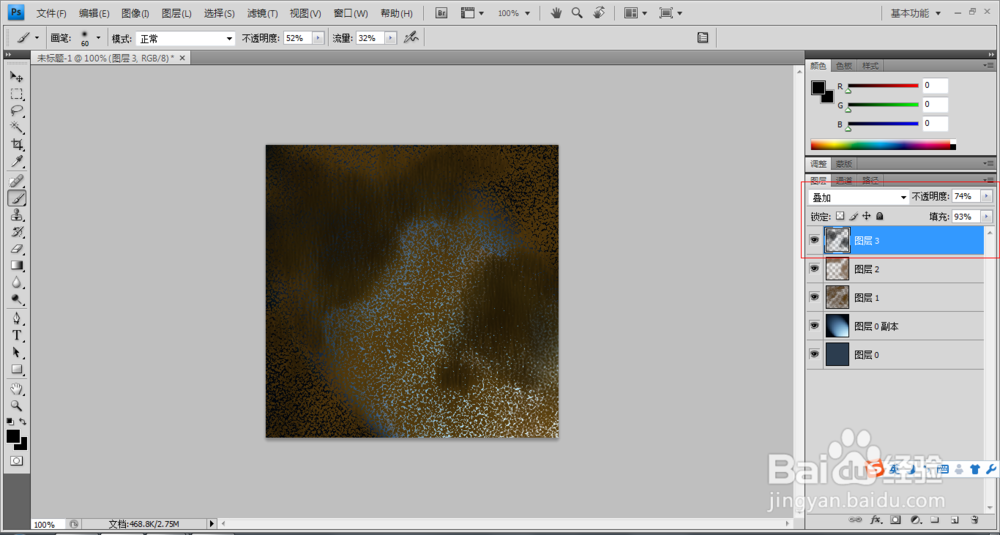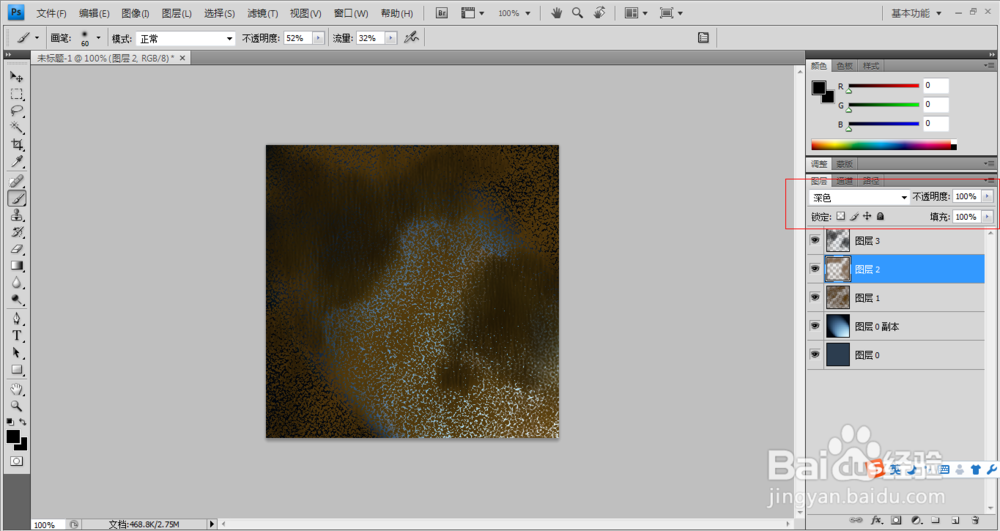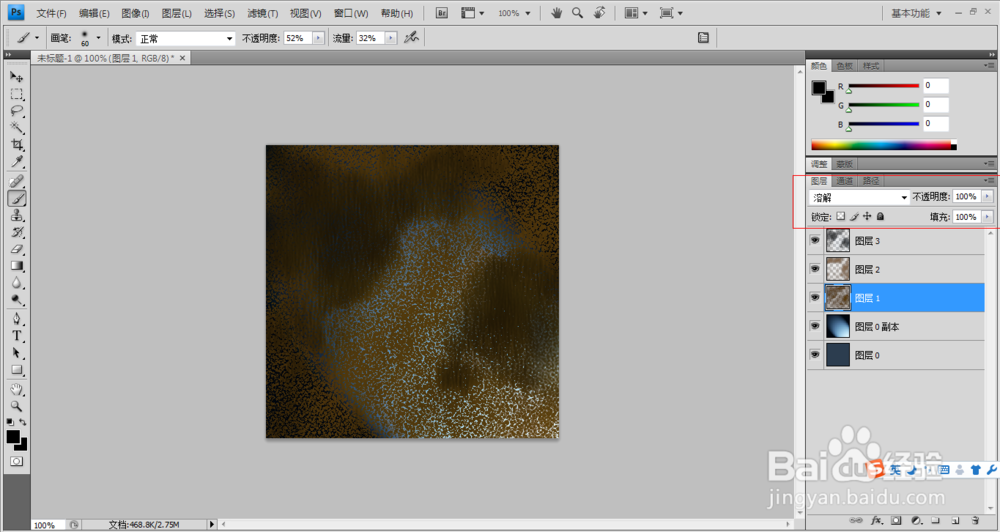ps制作锈蚀背景效果
1、首先,新建一个方形的背景图层,并双击改成可以编辑的图层。
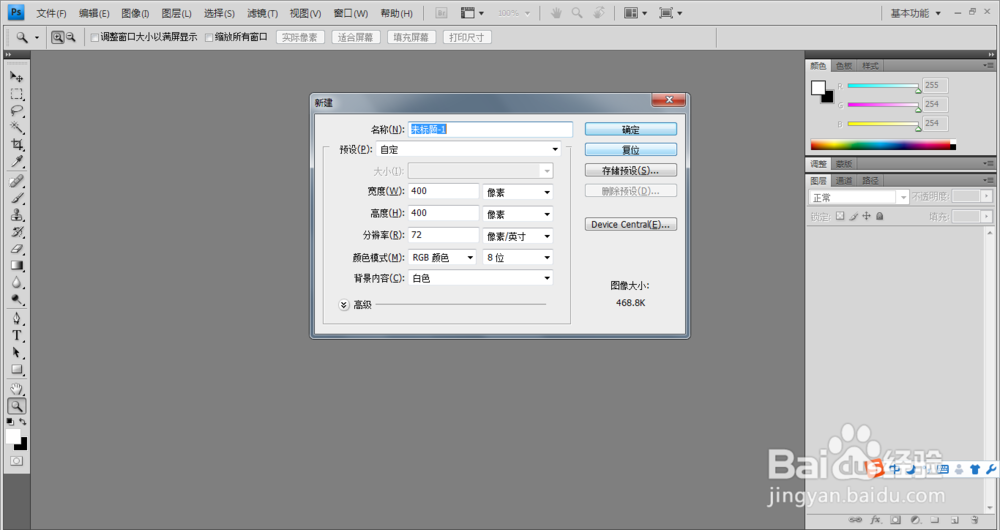

2、把前景色的RGB值改为如图所示的,然后给图层0填充前景色。

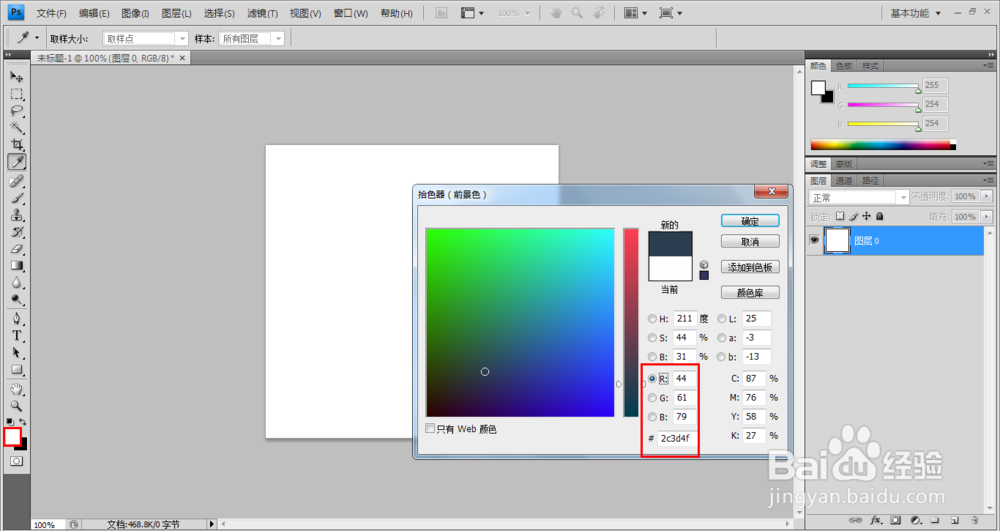
3、然后,将图层0复制一层,为其添加滤镜-渲染-光照效果,修改其参数即可。
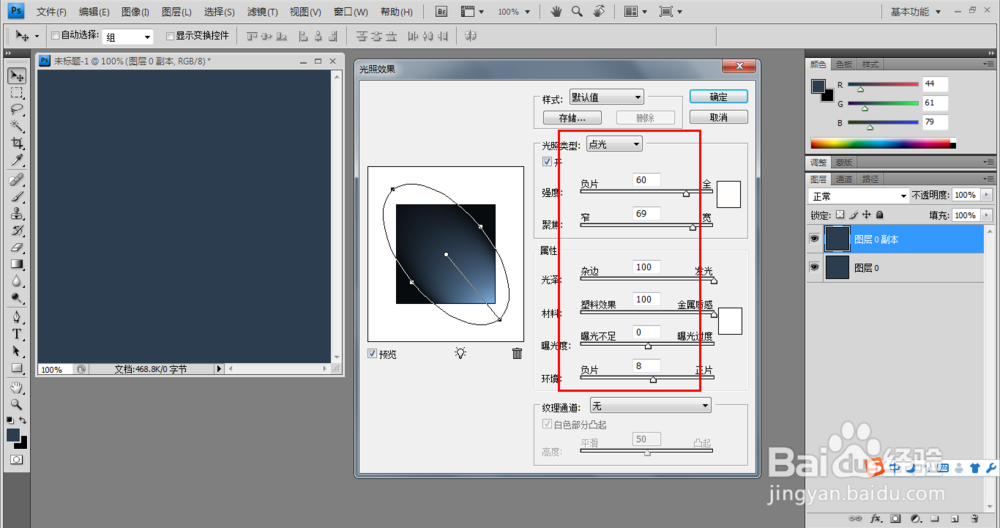

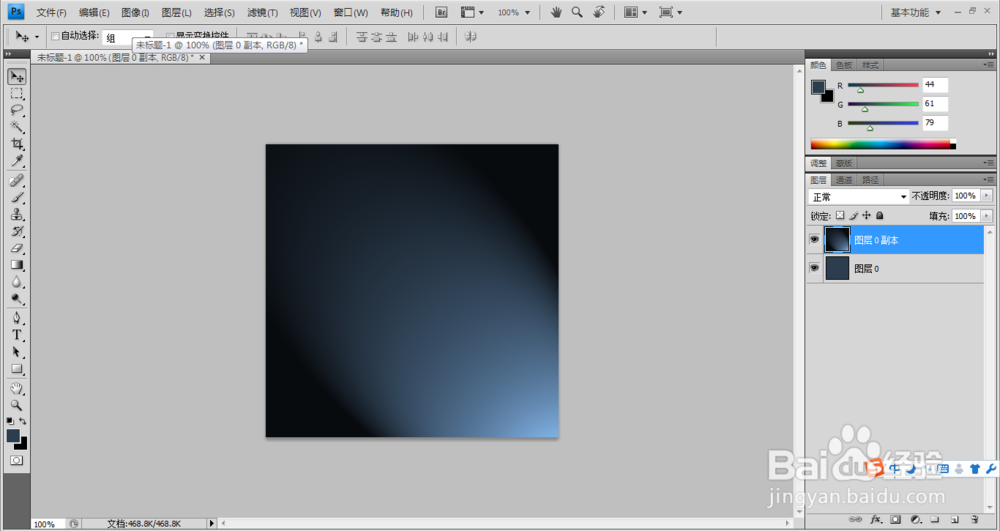
4、接下来,为图层副本添加图像-调整-色调均化,然后在添加亮度/对比度,并修改参数即可。
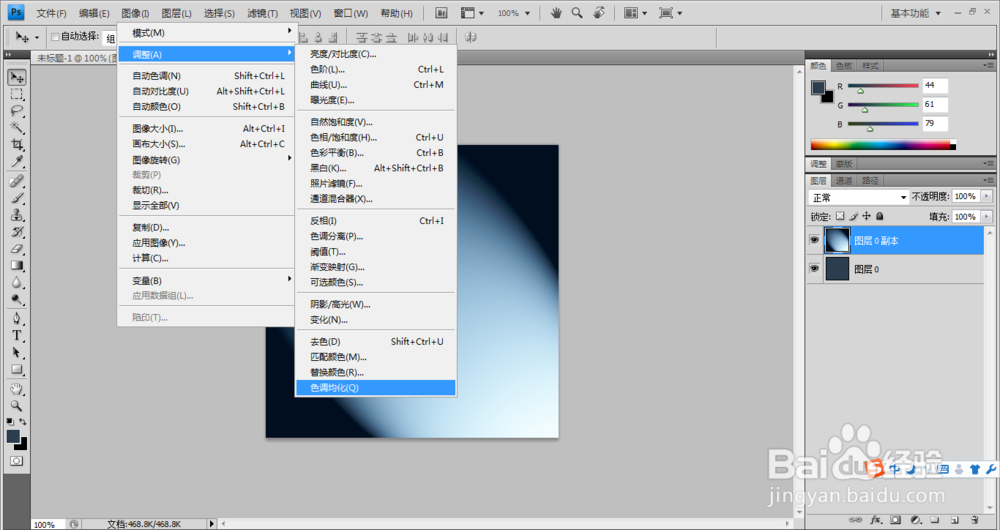
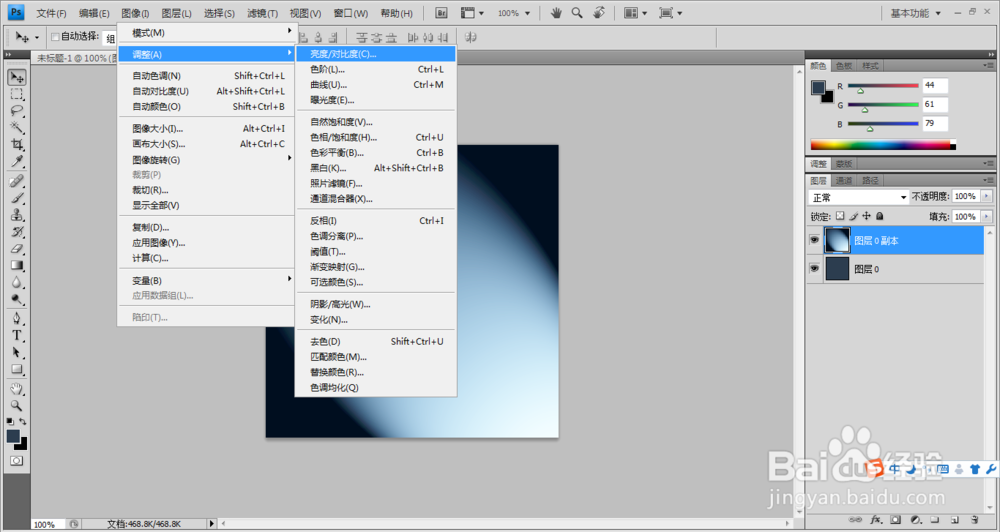
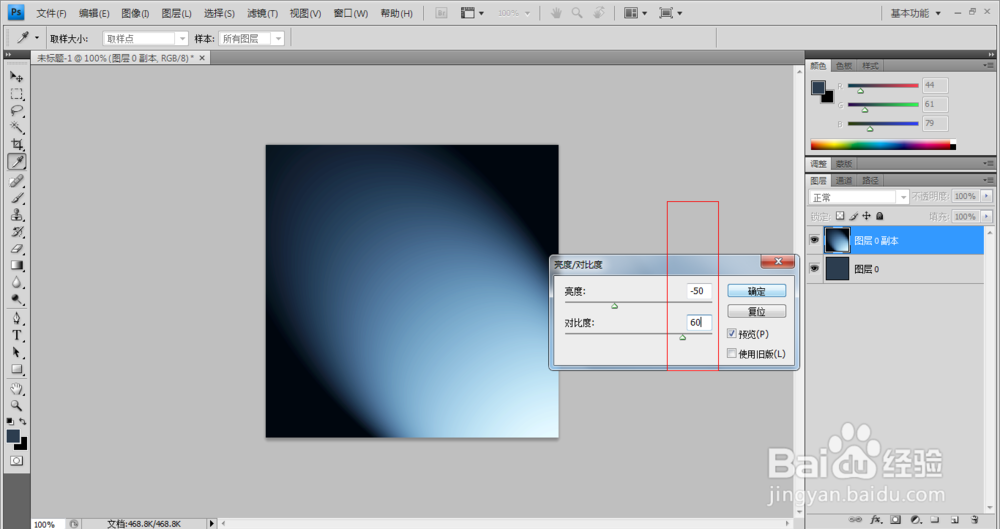
5、新建一个alpha通道,为其添加滤镜-渲染-云彩,然后再为其添加滤镜-素描-网状效果,并调整参数即可。
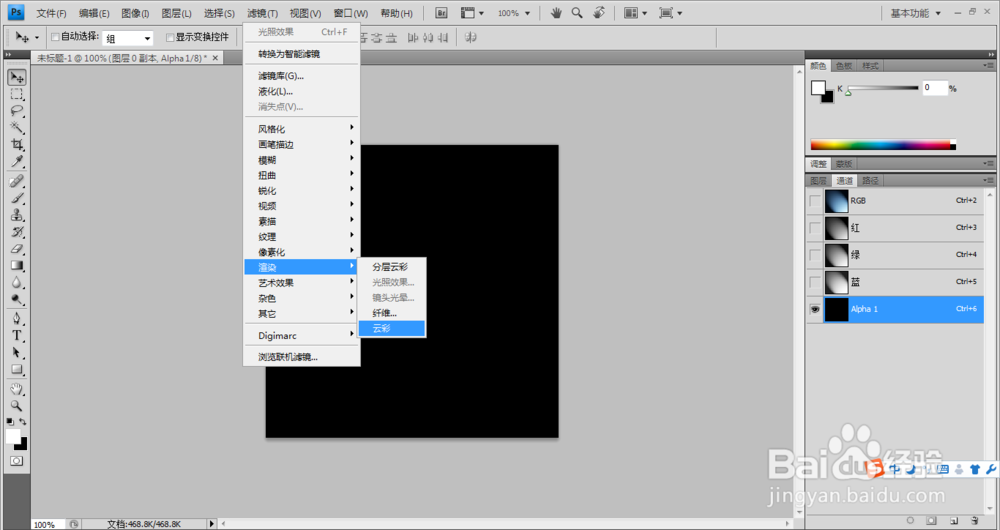

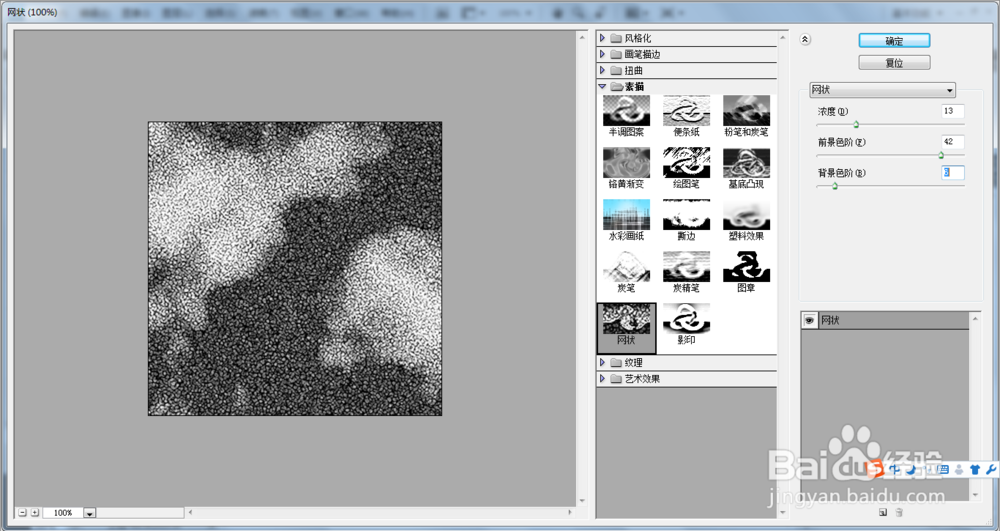
6、按住ctrl,点击alpha的缩略图,调出选取,然后点击RGB,回到图层,ctrl+j将选择的区域复制出来。
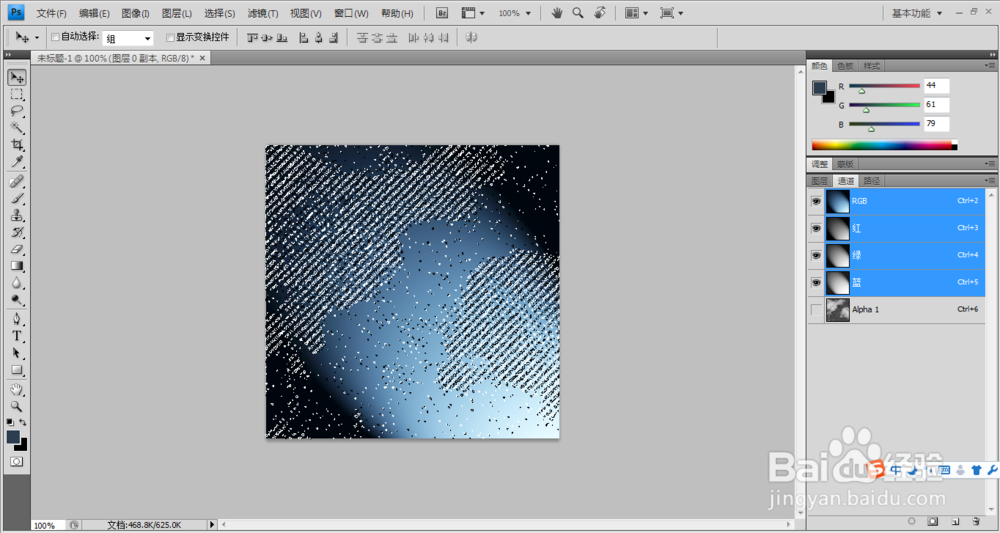
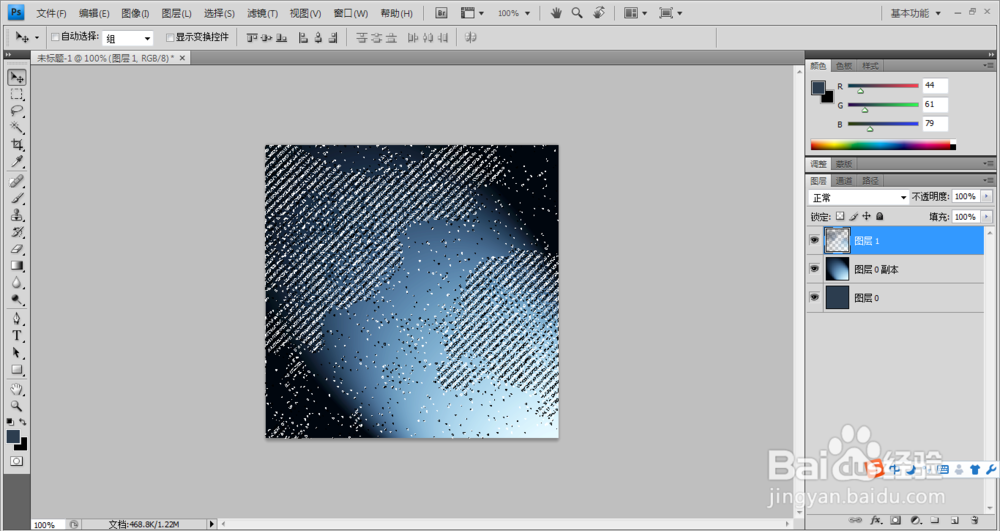
7、然后,再修改前景色的RGB数值为截图所示,用画笔给其填充(填充的时候要把选区调出来,然后尽量多的调整笔刷的透明度和流量,这样画出来的随机性更大些)。


8、然后新建alpha2通道,为其添加滤镜-渲染-云彩,滤镜-素描-网格,调整参数,再添加模糊动态模糊,修改参数即可。
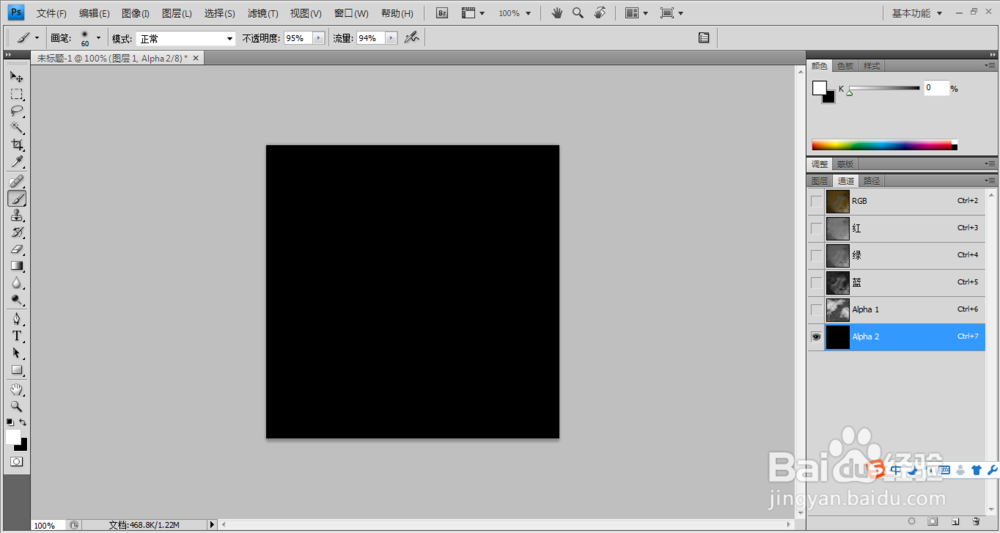
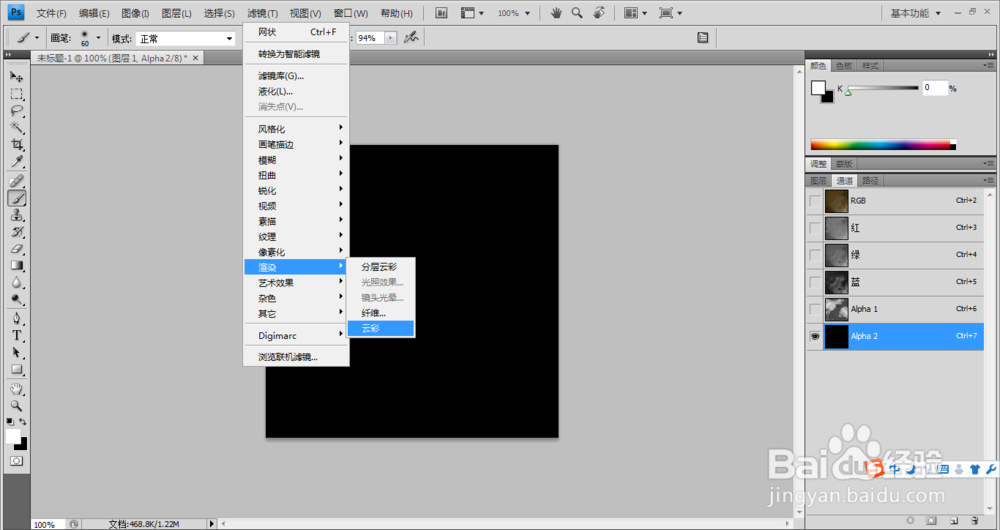

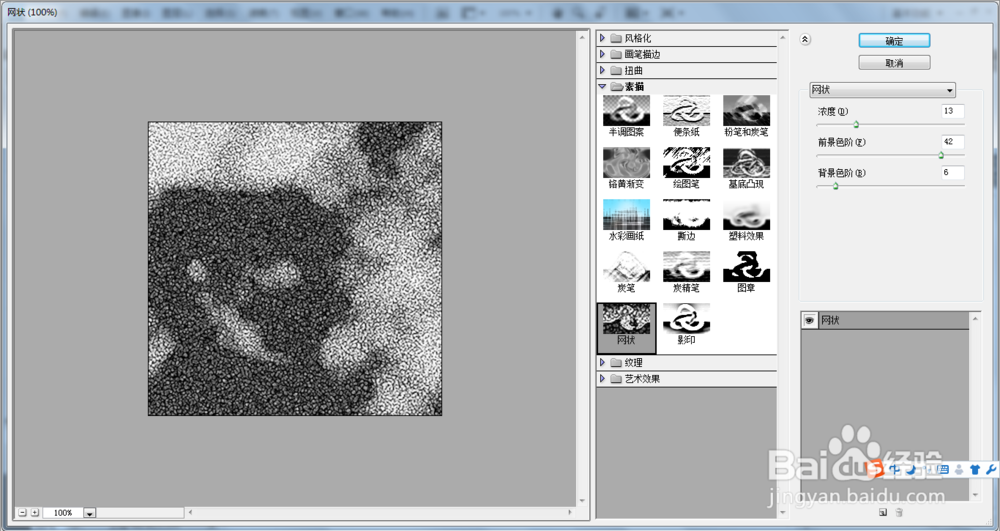
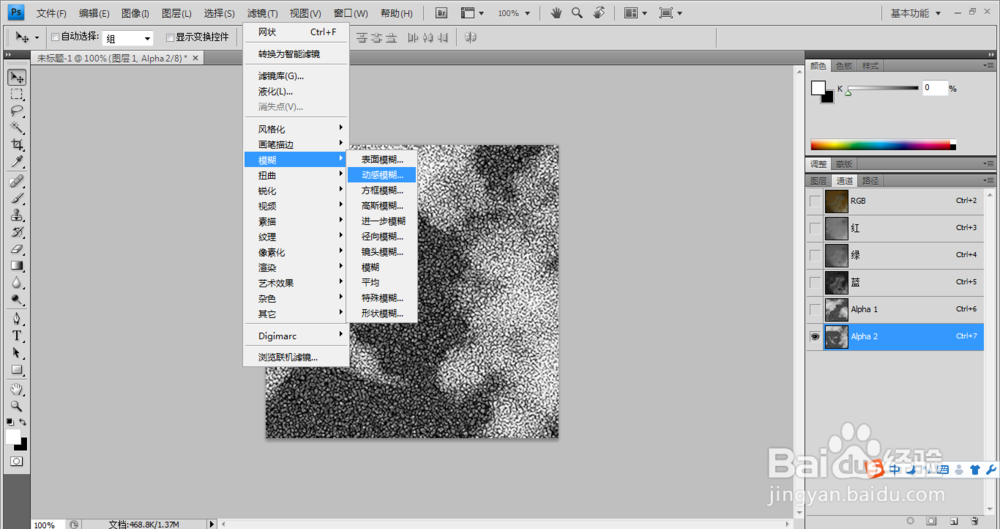
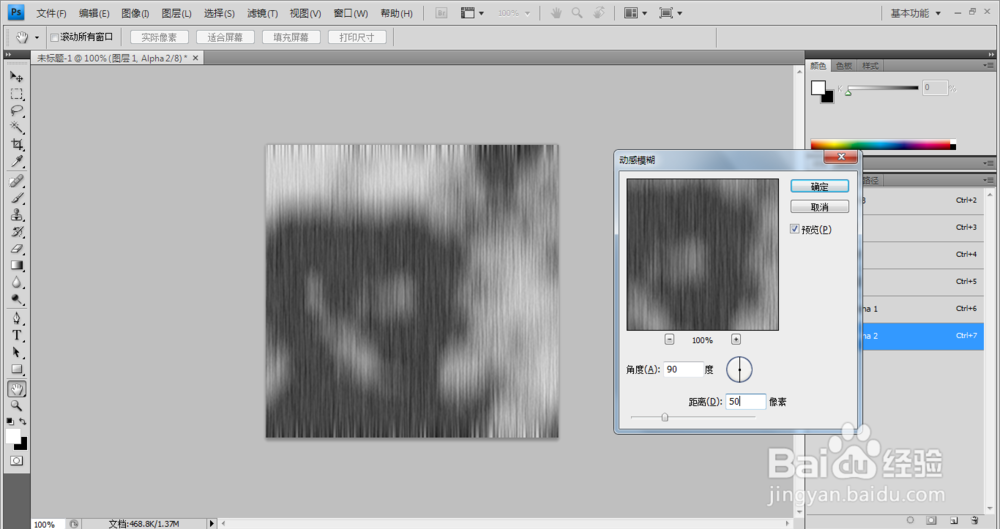
9、然后再按照步骤6那样操作,然后修改前景色的RGB值,用笔刷填充即可。


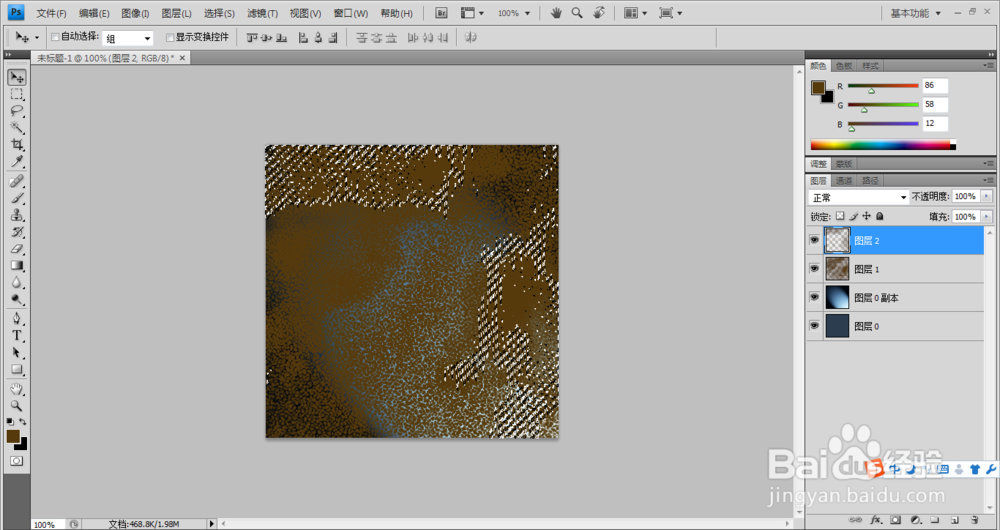
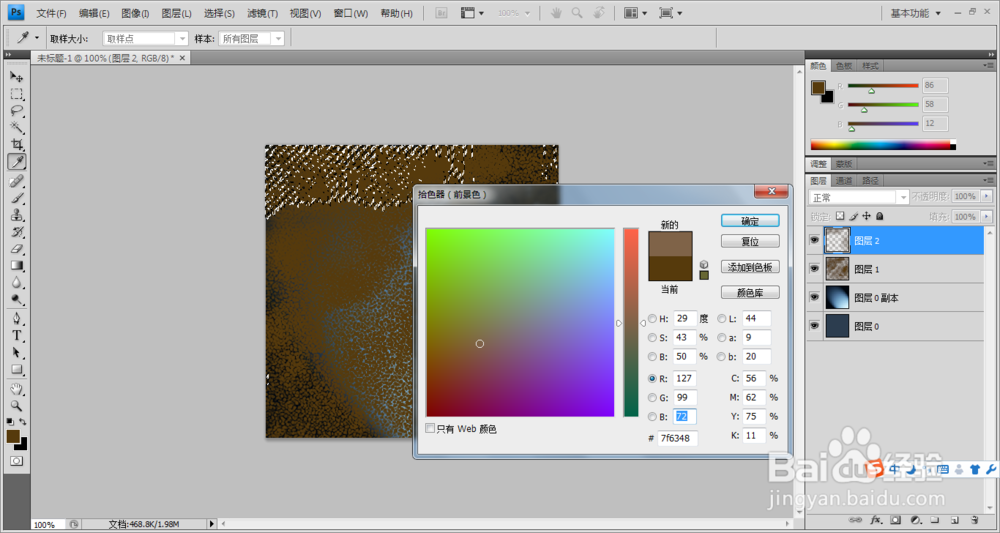
10、然后,重复做8、9步,只是动感模糊的参数,和前景色的RGB值不同,具体的可以看下图。

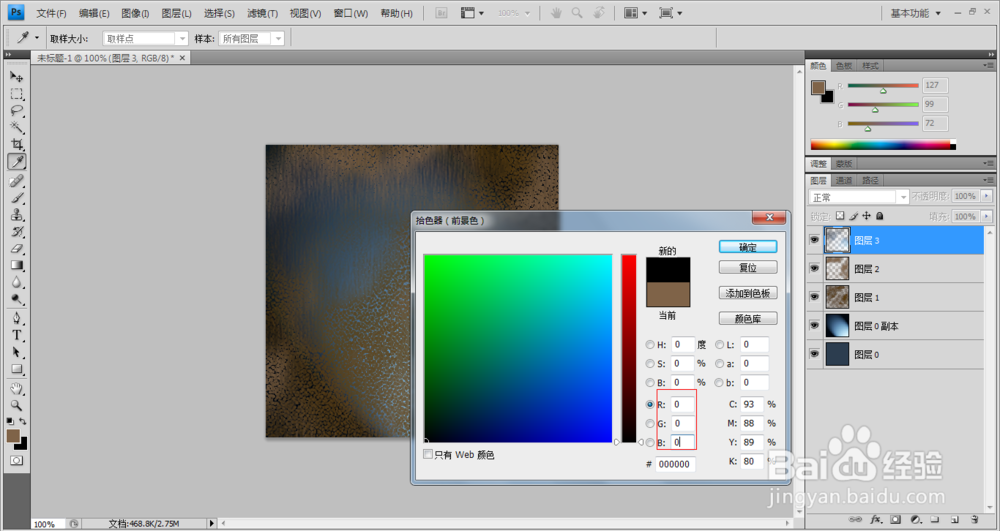
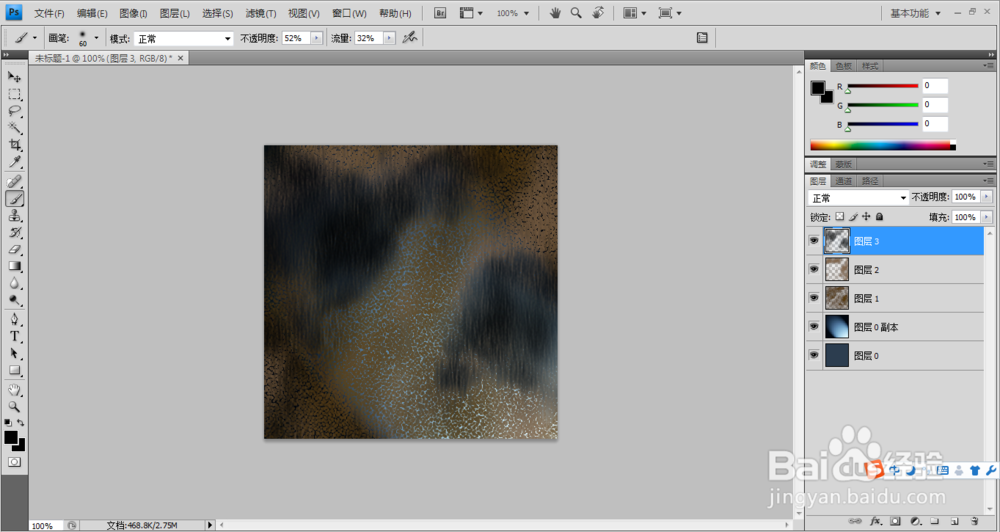
11、最后,修改那3个图层的叠加方式和透明图和填充即可完成。